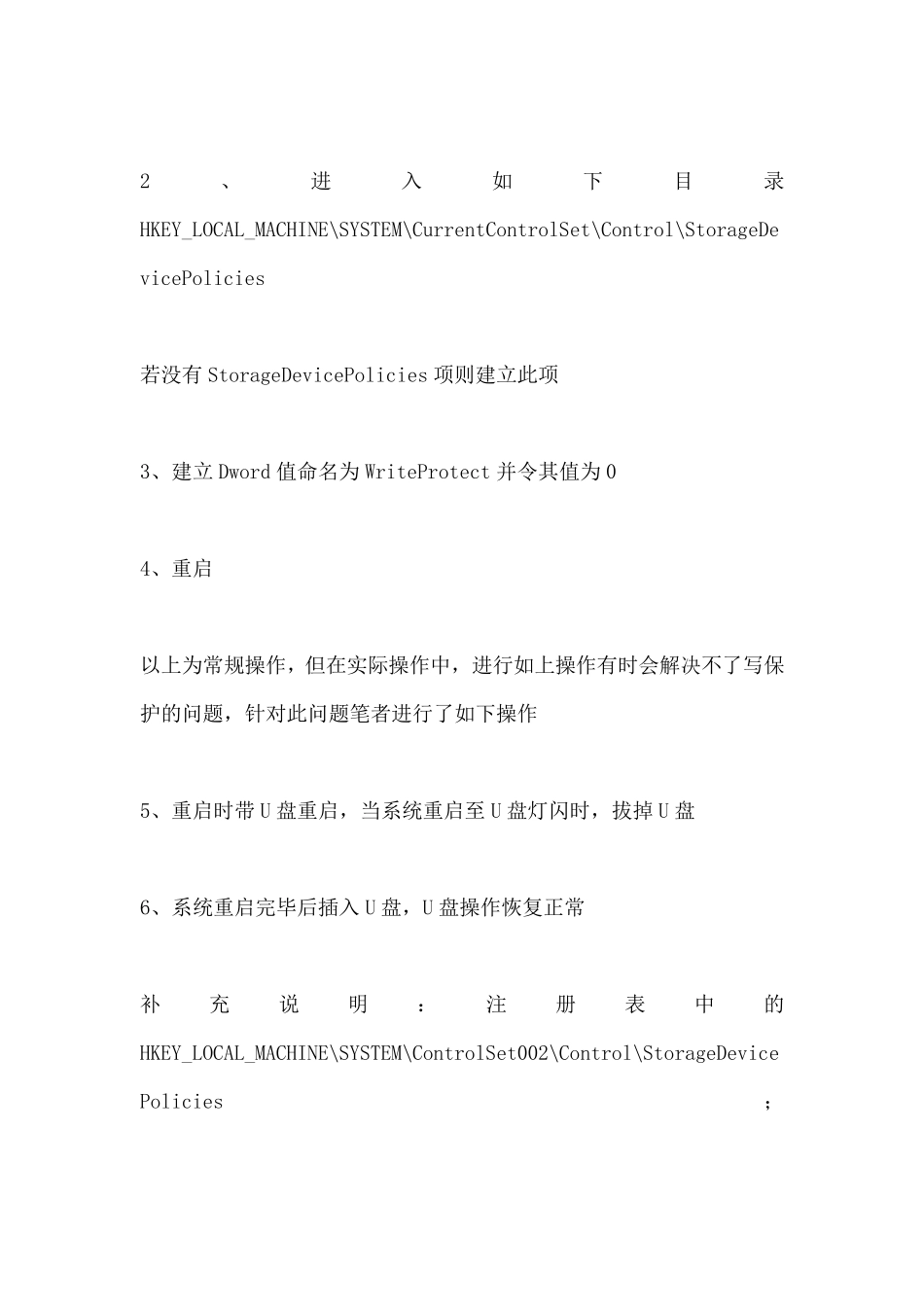昨天提示使用U盘时提示说无法删除:磁盘被写保护,请去除写保护或使用另一张磁盘. 是本人今天遇到的问题。 我们先说U 盘怎样去除磁盘保护 1.一般的磁盘的左下角有一方孔。为写保护口,孔内有可活动一方格 打开状态为写保护状态,活动方格使孔成封闭状态即可 (我的U 盘没有这个功能金士顿的。) 2. U 盘(确认没有写保护开关的U 盘)被写保护,不能写入和格式化,至今网络上没有解决的有效办法, 根本性解决方案: 一、我的电脑(右击)-管理-磁盘管理-选中U 盘右键删除后格式化 (网上的方法,本人没有测试过,但愿有用) 二、修改注册表(因为修改注册表是我在最后做的一项工作,不知道“其它方法”中的两步对其是否有铺垫作用,请先做注册表修改方法后无效再进行转换格式和修改策略的操作) 1、打开注册表win+r(即开始-运行)键入regedit.exe 2、进入如下目录HKEY_LOCAL_MACHINE\SYSTEM\CurrentControlSet\Control\StorageDevicePolicies 若没有 StorageDevicePolicies 项则建立此项 3、建立 Dword 值命名为 WriteProtect 并令其值为 0 4、重启 以上为常规操作,但在实际操作中,进行如上操作有时会解决不了写保护的问题,针对此问题笔者进行了如下操作 5、重启时带 U 盘重启,当系统重启至 U 盘灯闪时,拔掉 U 盘 6、系统重启完毕后插入 U 盘,U 盘操作恢复正常 补充说明:注册表中的HKEY_LOCAL_MACHINE\SYSTEM\ControlSet002\Control\StorageDevicePolicies;HKEY_LOCAL_MACHINE\SYSTEM\ControlSet001\Control\StorageDevicePolicies 中WriteProtect 值亦更改为0; 如果以上两种方法依然没有解决问题的话,按照我自己探索的做法依次进行如下操作: 一、FAT32 转 NTFS 二、更改策略 三、修改注册表 附一、二、三详细步骤如下: 因为本人是按照如下两个步骤进行更改后仍然没有解决问题情况下进行的二、注册表方法,各位网友可以不用转化格式,直接进行后面的更改策略的方法试一下是否可行,如可行最好 一、 FAT32 转 NTFS 一般各位同仁的U 盘都是 FAT32 格式的,现在让我们把它转化成 NTFS格式的: 假如你的U 盘在电脑里是L:盘为例 1、win+r 输入cmd.exe(就是启动dos,windows 里面的)亦可以附件中命令提示符; 2、运用convert 命令,注意convert 命令不能对当前磁盘转换所以在L:以外的任何盘符下操作,这里以d:盘目录为例; 3、输入如下命令convert L: /fs:ntfs /nos...